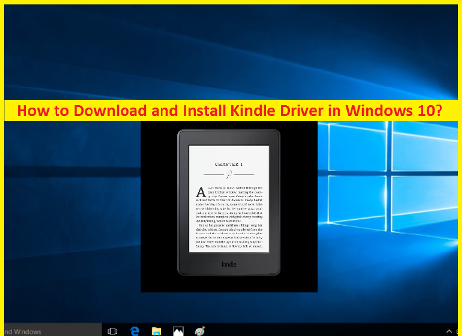
En esta publicación, vamos a discutir cómo descargar e instalar el controlador Kindle en Windows 10 y, de esta manera, puede trabajar con su dispositivo Kindle de Amazon en su computadora si ocurriera un problema relacionado con el controlador. Comencemos la discusión.
Qué es el controlador Kindle en Windows 10?
El controlador para el dispositivo Kindle de Amazon (hardware) es un software necesario para comunicar su dispositivo Kindle con el sistema operativo instalado en su computadora. Si no lo sabe, Kindle de Amazon es un dispositivo lector de libros electrónicos que se puede usar para buscar, comprar y descargar varios libros electrónicos, revistas y otros materiales de lectura.
Si desea utilizar el dispositivo lector de libros electrónicos Kindle de Amazon en una computadora con sistema operativo Windows 10, no solo necesita conectarlo al puerto USB de la computadora, sino que también necesita un controlador Kindle que se instalará en su computadora.
Sin el controlador para el dispositivo Kindle de Amazon, no puede acceder a su dispositivo Kindle en su computadora, lo que significa que este dispositivo no puede funcionar ni responder, e incluso su controlador no se mostrará en el “Administrador de dispositivos”. En tal caso, debe descargar el controlador más reciente para el dispositivo Kindle de acuerdo con la versión de su sistema operativo Windows y luego instalarlo en su computadora.
Actualizar el controlador Kindle a la última versión del controlador puede corregir cualquier error con el dispositivo Kindle de Amazon conectado a una computadora con Windows 10 y también mejorar el rendimiento. Entonces, si tiene algún problema con el dispositivo Kindle, entonces es necesaria la actualización del controlador.
Cómo descargar e instalar el controlador Kindle en Windows 10?
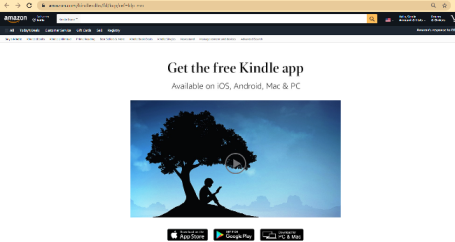
Paso 1: abra su navegador y visite la página de descarga de la aplicación Amazon Kindle (oficial)
Paso 2: desplácese hacia abajo para ver el botón/enlace “Descargas para PC y Mac”, haga clic en él para comenzar a descargar la aplicación Kindle para su PC. Tenga en cuenta que esta aplicación Kindle incluye controladores para el dispositivo Amazon Kindle y que se instalarán automáticamente al instalar correctamente la aplicación Kindle.
Paso 3: Una vez descargado, haga doble clic en ‘Archivo de instalación’ o ‘Archivo descargado’ y siga las instrucciones en pantalla para finalizar la instalación.
Paso 4: Una vez hecho esto, verifique si el dispositivo Amazon Kindle funciona en su computadora con Windows.
Cómo actualizar el controlador Kindle en Windows 10?
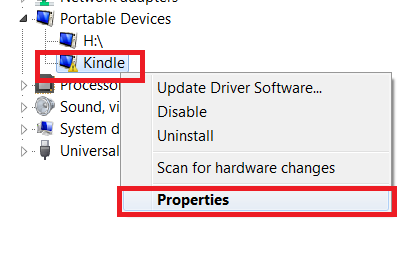
Si el dispositivo Kindle no se muestra en el “Administrador de dispositivos” o se encuentra desactualizado, entonces es necesaria la actualización del controlador Kindle.
Paso 1: presione las teclas ‘Windows + X’ juntas desde el teclado y seleccione ‘Administrador de dispositivos’
Paso 2: en el ‘Administrador de dispositivos’ abierto, busque y expanda la categoría de dispositivos ‘Portátiles’
Paso 3: haga clic derecho en su dispositivo Kindle o MTP y seleccione ‘Actualizar software de controlador…’
Paso 4: seleccione ‘Buscar software de controlador en mi computadora> Permitirme elegir de una lista de controladores de dispositivo en mi computadora’
Paso 5: marque la casilla de verificación “Mostrar hardware compatible” y aparecerá el modelo correcto. Seleccione ‘Dispositivo USB MTP’ y presione el botón ‘Siguiente’
Paso 6: haga clic en ‘Sí’ en la ventana de advertencia y comience a instalar la actualización. Esto instalará un controlador de dispositivo compatible para su Kindle de Amazon.
Conclusión
Estoy seguro de que esta publicación lo ayudó a descargar o reinstalar la actualización del controlador Kindle en Windows 10 con pasos sencillos. Puede leer y seguir nuestras instrucciones para hacerlo. Eso es todo. Para cualquier sugerencia o consulta, escriba en el cuadro de comentarios a continuación.